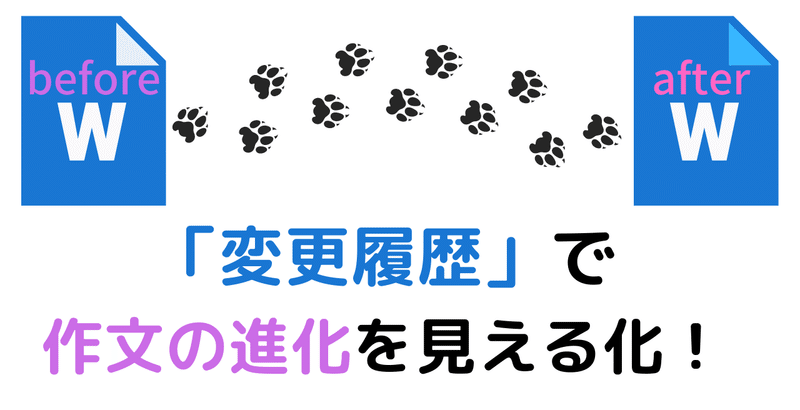
これぞ王道「Word」活用 国語 作文の校正前→後を視覚化 「変更履歴」児童にも教師にも◎
奈須正裕氏がかつてこう書いていらして、納得しました。まずは「検索」より「文章入力」、しかも、感想や意見文より、記録、説明文。
また、池田修氏のこの記事を読んでハッとしました。
中学年以上を受け持ったら、これを意識して実践したいです。利便性を感じられるように。「2分に分けたらいいね。」「ここは入れ替えた方がいいね。」「ここは改行しよう。1字下げよう。」それが苦労なく一瞬で終わります。
しかし、難点もあります。「推敲の跡が残りにくい」ということです。
WordにしてもExcel、PowerPointにしても、校正しやすいからどんどん校正します。しかし、その跡が残りません。
成長の足跡を、児童自身に自覚させたい時。教師が把握したい時。主に作文指導の際になると思いますが、そのような時にはどうすればよいのでしょう。
・・・それを解決する方法が、ありました!
何となくは知っていたのですが、この際しっかり調べました。
文科省のICT活用事例の国語の中にも、中学校の例ですが、序盤に出てきます。
前回も書いた、こちらの本にもあります。私の中でアツい、新潟小の中野裕己氏の著書「小学校国語授業アップデート」です。
本書のP92からです。これは、Googleドキュメント、Wordの機能です。Excelやパワポにも似たものはありますが、やはりWordが一番詳細に明瞭に分かります。今回はWordの機能を説明します。
①「ドキュメントの比較」
「初稿」と、「最終稿」を、比較します。「校閲」タブの「比較」を使います。下のサイトが参考になります。
けれど、個人的には、これよりも、下の②の方が児童にとって簡単であるように思います。
②「変更履歴の記録」
こちらも「校閲」タブの中。初稿がとりあえず書けた後、推敲前に「変更履歴の記録」をオンにします。
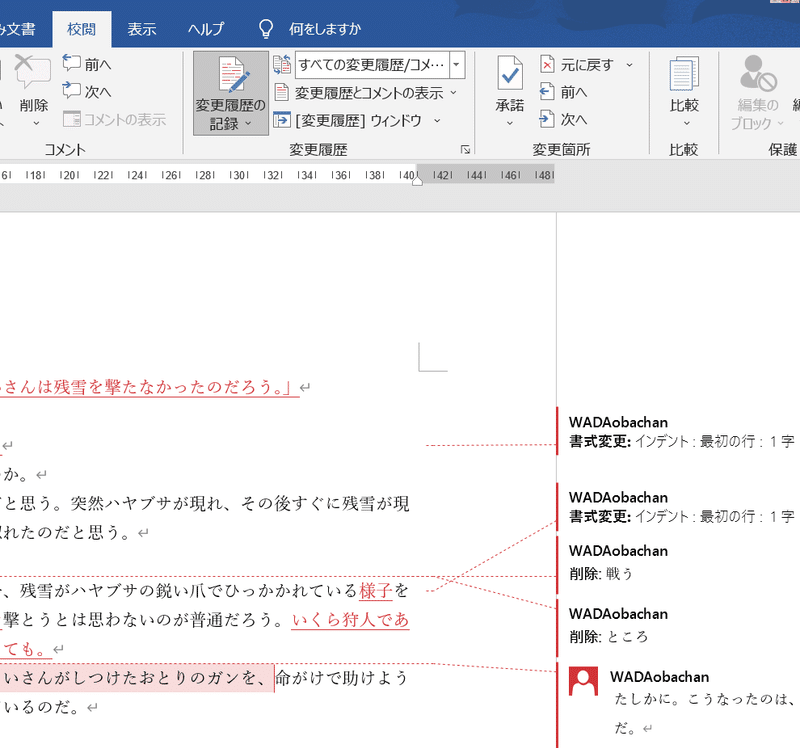
すると、このように、校正箇所が赤字+下線で示されます。【変更履歴ウィンドウ】を右に表示することもできます。
また、「コメント」も示されます。
これをこのまま(校正箇所やコメント入りで)印刷することもできますし、
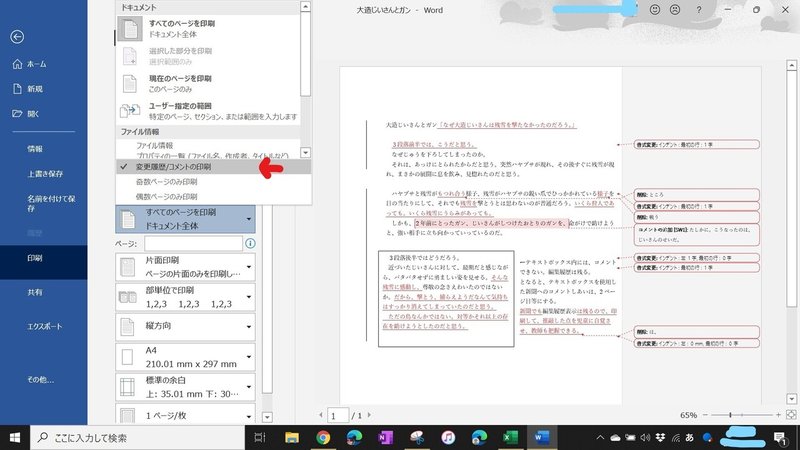
推敲後の文書のみ印刷することもできます。(「変更履歴・コメントの印刷」のチェックを外します。)
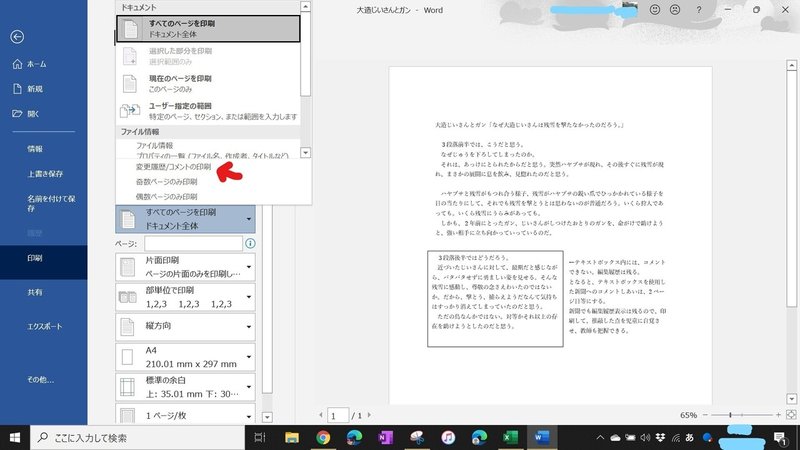
〈2022年2月13日追記〉
どう共有するか どうコメントし合うか
「コメント」機能を使うのなら、全員のWordファイルをTeamsのあるフォルダに入れておいてそれを互いに開き合ってコメントするのがよいと思います。そのコメントも含めて記録に残ります。1枚に足跡が全て残るポートフォリオ。印刷して保護者に見せてもいいですね。
しかし、この難点は、ファイルを開くのに時間がかかることです。(通信状況やパソコンのスペックにもよります。)
これに対し、「PDF」にし、それをTeamsに投稿するという方法もあります。開くのが早いです。コメントもできます。しかし、そのコメントはスレッド内にあるものなので、それを保存するには、児童が自分でコピーしてWordファイル等にペーストする必要があります。
ちなみに、「テキストボックス」に書かれた字は
○ 変更記録は表示できます。
△ 「コメント」機能はま使えません。
テキストボックスを多用して新聞等を作成した場合は、コメントは別の欄やページにし合う、またはスレッドに上げてコメントを投稿し合う方がよいですね。
個人ファイルをどう保存するか
私の理想は、友達と共有し終わった個人ファイルは、単元後に、児童個人のクラウド(OneDrive、SharePointで操作できます。)に入れて蓄積し、卒業前に個人に渡すことです。
現状では、個人ファイルはデスクトップに、共同編集ファイルはクラウドの共有フォルダにありっぱなしで、下手をすると学年末に消してしまうという状況があるのではないでしょうか。
これについては次回掘り下げたいと思います。
普段使っているWordにも、機能がたくさんあるのですね!教職員間のファイルのやりとりは本校の場合は「紙」ですが、今後、リモートの状況下や、さらにICT活用が進んだ社会だと、学校でも欠かせない機能ですね!民間ではもっと当たり前に活用されているのでしょう。
学校でもぜひ活用したいものです。
ちなみにこの機能は、英作文でも使えますね。
この記事が気に入ったらサポートをしてみませんか?
